1.软件下载
1.下载JDK
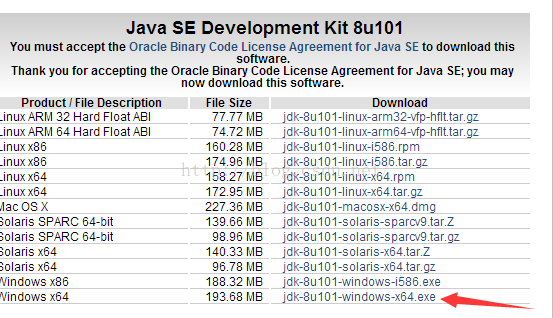
下载的安装包为jdk-8u101-windows-x64.exe
2.下载Maven
下载地址:http://maven.apache.org/download.cgi
下载的是最新版本apache-maven-3.3.9-bin.zip
注:安装Maven3.3需要提前安装好JDK 1.7以上版本
2.JDK安装配置
1.安装JDK
双击安装包,点击下一步,如图:
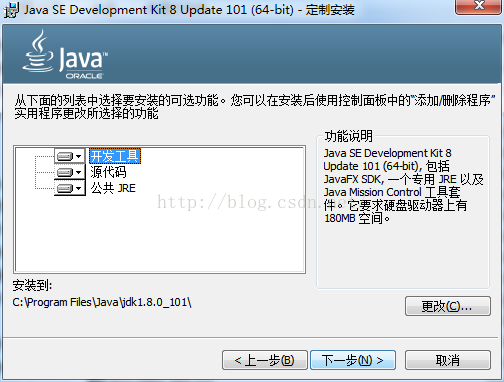
点击更改选择JDK安装的目录后(这个很重要,记住安装路径),点击下一 步,完成JDK的安装。
这个时候,就在安装JDK了。等出现下图,表示JDK安装成功:
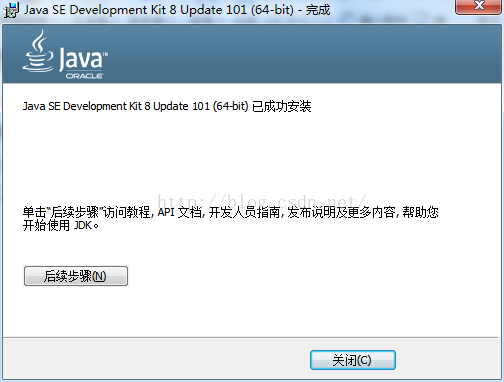
2.配置JDK
右击计算机,选择属性->高级系统设置->环境变量,点击系统变量的新建按钮。变量名为JAVA_HOME,变量值为你安装JDK时的路径,我当时安装在C盘下,所以变量值就为[C:\Program Files\Java\jdk1.8.0_101],配置完成后点击确定。
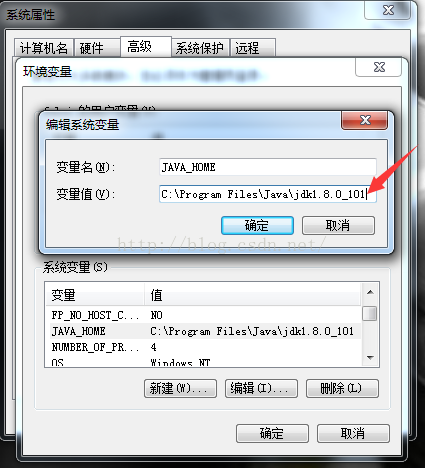
在系统变量中找到Path后,在变量值最后加上:[%JAVA_HOME%\bin;%JAVA_HOME%\jre\bin;] 如图:
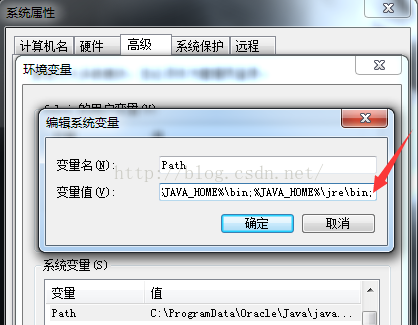
完成后点击确定按钮,点击系统变量的新建按钮,变量名为CLASSPATH,变量值为[.;%JAVA_HOME%\lib;%JAVA_HOME%\lib\tools.jar] 如图:
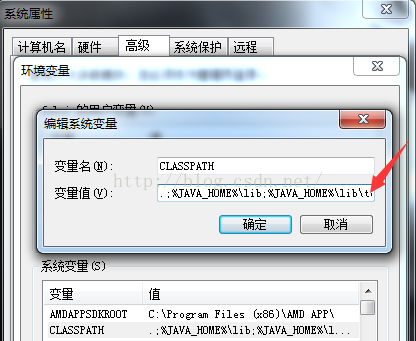
以上就完成了JDK的安装与配置,下面来测试安装是否成功,开始-运行-cmd进入命令框,在命令框中输入Java -version,出现下图表示安装成功!
3.Maven安装配置
【必须先下载并安装JDK,配置JDK的环境变量JAVA_HOME,否则maven无法使用eclipse安装maven插件后必须重新定位maven到本地maven目录】
1.安装Maven
将下载好的Maven安装包解压到磁盘中,我解压的路径为D:\apache-maven-3.3.9
| 配置环境变量 |
右击计算机,选择属性->高级系统设置->环境变量,点击系统变量的新建按钮。添加新的系统环境变量MAVEN_HOME,设置其值为刚才解压的maven路径:[D:\apache-maven-3.3.9],如图:
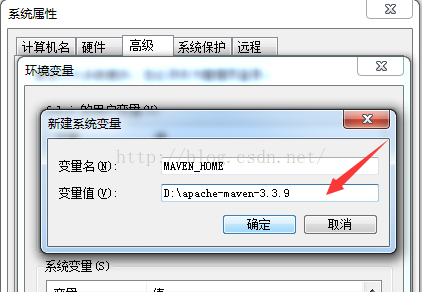
配置系统的path变量,在其尾部加添加[;%MAVEN_HOME%\bin;],如图:
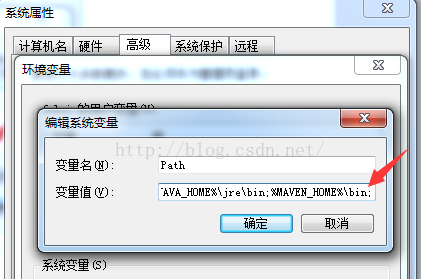
(还有一个可选的环境变量MAVEN_OPTS,该环境变量主要是配置Maven在使用jdk的时候指定JVM属性的。如指定其值为“-Xms256m -Xmx512m”)
接下来我们可以在命令窗口使用mvn -v来验证一下Maven是否安装成功。如能正确输出Maven的安装版本,则表示它安装成功了,如图:
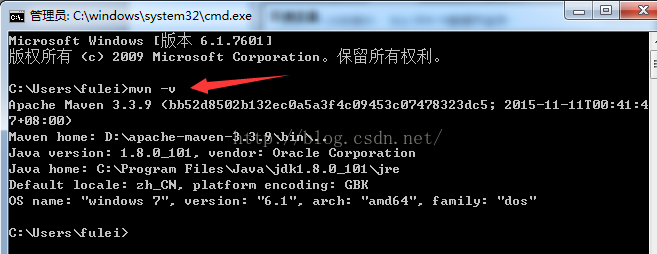
2.理解“仓库”概念
首次运行完mvn -version后,会在用户目录下创建一个.m2的目录(比如:C:\Users\当前用户名\.m2\),这个目录是maven的“本地仓库”,仓库是maven中一个很重要的概念。
试想一下,我们会在工作中同时创建很多项目,每个项目可能都会引用一些公用的jar包(.NET中是dll文件),一种作法是每个项目里,都复制一份这些依赖的jar包(或dll文件),这样显然不好,相同的文件在硬盘上保存了多份,太占用空间,而且这些依赖的








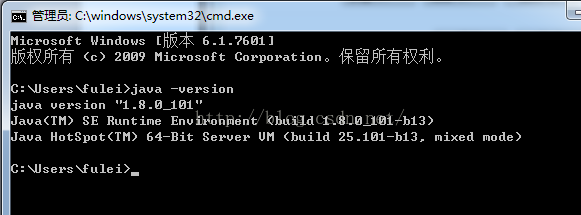
 最低0.47元/天 解锁文章
最低0.47元/天 解锁文章














 732
732











 被折叠的 条评论
为什么被折叠?
被折叠的 条评论
为什么被折叠?








